Βελτιώστε την ποιότητα εικόνας χρησιμοποιώντας αυτές τις γρήγορες και εύκολες μεθόδους
Έχετε μια εικόνα που είναι θολή ή χαμηλής ποιότητας; Η καλύτερη λύση που πρέπει να κάνετε είναι να αυξήσετε την ποιότητα της εικόνας σας. Ευτυχώς, πολλά εργαλεία μπορούν να σας βοηθήσουν να βελτιώσετε την ποιότητα της εικόνας σας. Ωστόσο, δεν έχουν όλες οι εφαρμογές ή τα εργαλεία σε έναν υπολογιστή τα καλύτερα χαρακτηριστικά. Γι' αυτό αναζητήσαμε τα πιο δημοφιλή βελτιωτικά φωτογραφιών στο διαδίκτυο, εκτός σύνδεσης και στο iPhone. Για να μάθετε πώς να βελτίωση της ποιότητας της εικόνας, διαβάστε αυτήν την ανάρτηση.
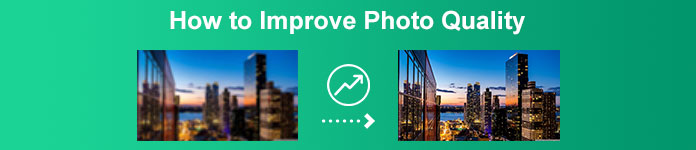
Μέρος 1. Πώς να βελτιώσετε την ποιότητα εικόνας στο Διαδίκτυο
Η χρήση ενός διαδικτυακού βελτιωτικού εικόνας είναι πιο βολική από τη λήψη μιας εφαρμογής λογισμικού στον υπολογιστή σας. Το πλεονέκτημα της χρήσης ενός διαδικτυακού εργαλείου είναι ότι μπορείτε ελεύθερα να το έχετε πρόσβαση στον ιστό σας. Αυτό το μέρος θα σας δείξει πώς να αυξήσετε την ποιότητα της εικόνας σας χρησιμοποιώντας τον πιο εκπληκτικό online ενισχυτή φωτογραφιών.
FVC Free Image Upscaler είναι ένα διαδικτυακό, δωρεάν στη χρήση ενισχυτικό εικόνας δημοφιλές σε πολλούς. Αυτή η διαδικτυακή εφαρμογή μπορεί να ρυθμίσει τη μεγέθυνση σε 2x, 4x, 6x και 8x. Επιπλέον, υποστηρίζει τις πιο τυπικές μορφές εικόνας, συμπεριλαμβανομένων των PNG, JPG, JPEG και BMP. Μπορείτε επίσης να έχετε πρόσβαση σε όλα τα προγράμματα περιήγησης ιστού, συμπεριλαμβανομένων των Google, Firefox και Safari. Επίσης, δεν χρειάζεται να ανησυχείτε για την ασφάλεια των δεδομένων σας, επειδή αυτό το εργαλείο είναι ασφαλές στη χρήση.
Επιπλέον, διαθέτει μια ισχυρή τεχνολογία AI που αναγνωρίζει αυτόματα τα θολά μέρη της εικόνας σας. Επίσης, το FVC Free Image Upscaler μπορεί να διορθώσει τα χαμένα pixel, τις χρωματικές υφές και περισσότερες λεπτομέρειες. Εάν θέλετε να χρησιμοποιήσετε αυτό το εξαιρετικό εργαλείο αναβάθμισης εικόνας, ακολουθήστε τον παρακάτω απλό οδηγό.
Πώς να βελτιώσετε την ποιότητα εικόνας στο διαδίκτυο χρησιμοποιώντας το FVC Free Image Upscaler:
Βήμα 1. Ανοίξτε το πρόγραμμα περιήγησής σας και κάντε αναζήτηση FVC Free Image Upscaler στο πλαίσιο αναζήτησης. Μπορείτε να μεταβείτε απευθείας στην κύρια σελίδα τους κάνοντας κλικ στον σύνδεσμο που παρέχεται.
Βήμα 2. Στη συνέχεια, κάντε κλικ στο Ανέβασμα φωτογραφίας κουμπί στην κύρια διεπαφή για να ανεβάσετε την εικόνα που θέλετε να αναβαθμίσετε. Περιμένετε να μεταφορτωθεί η εικόνα σας και, στη συνέχεια, προχωρήστε στο επόμενο βήμα.
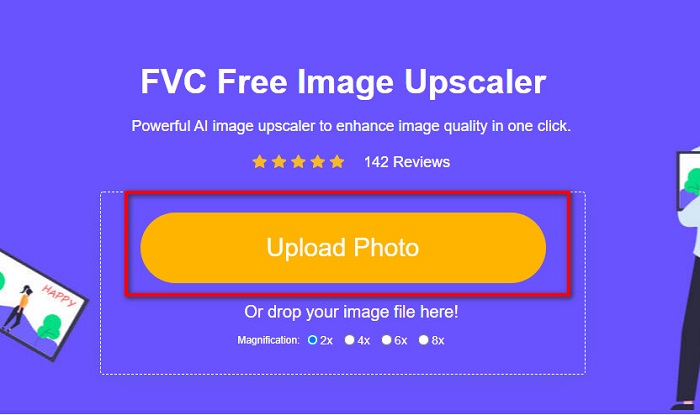
Βήμα 3. Και μετά, επιλέξτε το Μεγέθυνση που θέλετε για την εικόνα σας. Μπορείτε να επιλέξετε μεταξύ 2x, 4x, 6x και 8x.
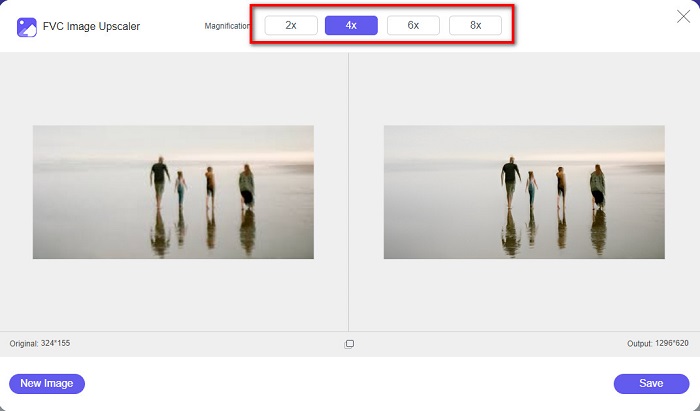
Βήμα 4. Μπορείτε να δείτε την προεπισκόπηση της εικόνας σας και εάν είστε ικανοποιημένοι με αυτήν, κάντε κλικ στο Σώσει κουμπί για να αποθηκεύσετε την αναβαθμισμένη εικόνα σας στη συσκευή σας.
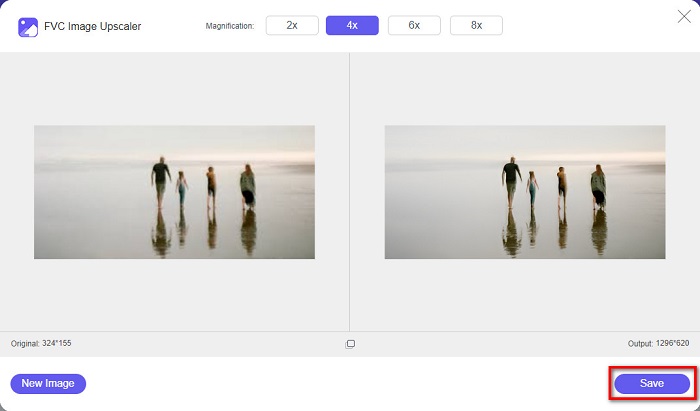
Και τέλος! Τώρα μπορείτε να προβάλετε την εικόνα σας στον υπολογιστή σας με προβολή υψηλής ποιότητας.
Μέρος 2. Πώς να βελτιώσετε την ποιότητα εικόνας στο Photoshop
Έχουμε αυτό που θέλετε αν θέλετε να χρησιμοποιήσετε ένα επαγγελματικό εργαλείο για να αυξήσετε την ποιότητα της εικόνας σας. Αυτό το μέρος θα σας διδάξει πώς να βελτιώσετε την ποιότητα της φωτογραφίας χρησιμοποιώντας το Adobe Photoshop.
Adobe Photoshop είναι μια επαγγελματική εφαρμογή επεξεργασίας που μπορείτε να χρησιμοποιήσετε για να βελτιώσετε την ποιότητα της εικόνας σας. Το Adobe Photoshop διαθέτει πολλά εργαλεία επεξεργασίας που μπορείτε να χρησιμοποιήσετε για να επεξεργαστείτε εικόνες. Επιπλέον, πολλοί επαγγελματίες χρησιμοποιούν αυτό το εργαλείο επειδή έχει πολλές λειτουργίες. Επίσης, αυτή η εφαρμογή παράγει εξόδους υψηλής ποιότητας που μπορείτε να μοιραστείτε σε άλλες πλατφόρμες μέσων κοινωνικής δικτύωσης ή ιστότοπους. Επιπλέον, το Adobe Photoshop είναι μια από τις καλύτερες δημιουργίες της Adobe Company που μπορείτε να κατεβάσετε σε όλες σχεδόν τις πλατφόρμες πολυμέσων. Χρησιμοποιώντας αυτήν την εφαρμογή επεξεργασίας, μπορείτε να σχεδιάσετε λογότυπα, πανό, φυλλάδια και πολλά άλλα. Αλλά πολλοί χρήστες δεν γνωρίζουν ότι μπορεί επίσης να βελτιώσει μια εικόνα. Ωστόσο, πολλοί χρήστες δυσκολεύονται να χρησιμοποιήσουν αυτό το εργαλείο επειδή έχει μια δύσκολη στη χρήση διεπαφή λογισμικού και είναι λίγο δαπανηρή για λήψη.
Βήματα για τη βελτίωση της ποιότητας εικόνας στο Photoshop:
Βήμα 1. Πρώτα, κατεβάστε Adobe Photoshop στον υπολογιστή σου. Ακολουθήστε τη διαδικασία εγκατάστασης και μετά ανοίξτε την εφαρμογή.
Βήμα 2. Παω σε Αρχείο > Άνοιγμα στην κύρια διεπαφή και επιλέξτε την εικόνα που θέλετε να βελτιώσετε.
Βήμα 3. Και μετά, πηγαίνετε στο Εικόνα > Μέγεθος εικόνας. Στη συνέχεια, θα εμφανιστεί ένα παράθυρο διαλόγου όπου θα καταργήσετε την επιλογή του Επαναδειγματοληψία εικόνας πλαίσιο έτσι ώστε να αλλάζει μόνο την ανάλυση της εικόνας σας. Και στην επιλογή ανάλυσης, πληκτρολογήστε την ανάλυση που θέλετε για την εικόνα σας.
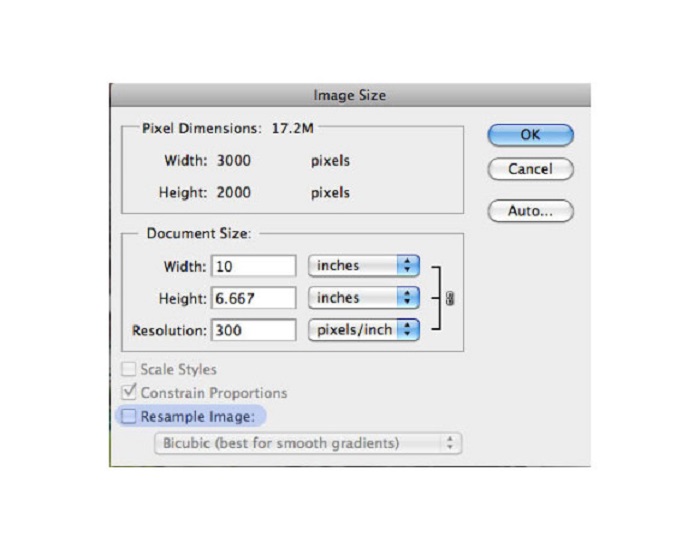
Βήμα 4. Μόλις αλλάξετε το Ανάλυση, ο Πλάτος και Ύψος η εικόνα σας θα αλλάξει επίσης. Στη συνέχεια, κάντε κλικ στο Εντάξει κουμπί για να αποθηκεύσετε την αλλαγή που κάνατε στην εικόνα σας. Με αυτόν τον τρόπο, μπορείτε μετατροπή εικόνων χαμηλής ανάλυσης σε υψηλή.
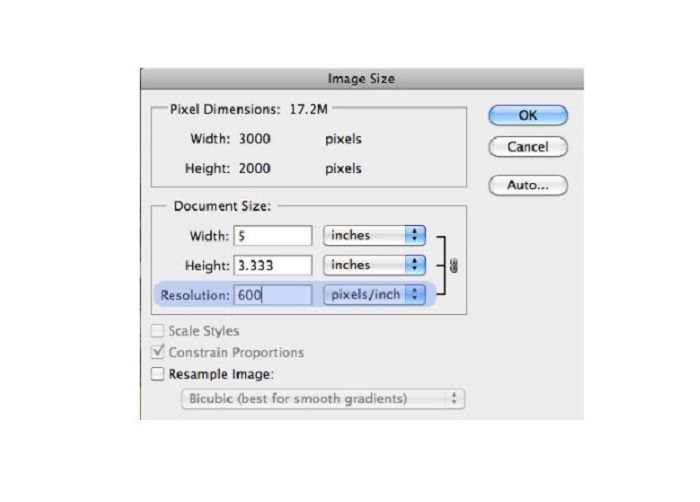
Μέρος 3. Πώς να βελτιώσετε την ποιότητα μιας φωτογραφίας στο iPhone
Ορισμένες εφαρμογές μπορούν να βελτιώσουν την εικόνα χαμηλής ποιότητας εάν είστε χρήστης iPhone. Αν και πολλές εφαρμογές βελτίωσης φωτογραφιών είναι διαθέσιμες στο AppStore, επιλέξαμε την πιο διάσημη από αυτές. Διαβάστε αυτό το μέρος για να μάθετε πώς να βελτιώσετε την ποιότητα μιας φωτογραφίας σε ένα iPhone.
Remini είναι μια από τις καλύτερες εφαρμογές που μπορείτε να χρησιμοποιήσετε για να βελτιώσετε την εικόνα χαμηλής ποιότητας. Αυτή η καταπληκτική εφαρμογή έχει μια απλή διεπαφή, καθιστώντας την μια φιλική προς το χρήστη εφαρμογή. Επιπλέον, χρησιμοποιεί επίσης τεχνολογία AI που εντοπίζει αυτόματα τα θολά μέρη της εικόνας σας. Είναι επίσης μια ασφαλής στη χρήση εφαρμογή, επομένως τα αρχεία σας είναι ασφαλή όταν χρησιμοποιείτε αυτήν την εφαρμογή. Το μειονέκτημα αυτής της εφαρμογής είναι ότι πρέπει να παρακολουθήσετε μια διαφήμιση για να δείτε και να κατεβάσετε το αποτέλεσμα ή μπορείτε να αγοράσετε την πλήρη έκδοσή της για να κατεβάσετε τα αποτελέσματα χωρίς να παρακολουθήσετε μια διαφήμιση.
Πώς να βελτιώσετε την ποιότητα εικόνας στο iPhone χρησιμοποιώντας την εφαρμογή Remini:
Βήμα 1. Κατεβάστε το Remini εφαρμογή στο AppStore. Αφού το κατεβάσετε, ανοίξτε την εφαρμογή στο τηλέφωνό σας.
Βήμα 2. Στη συνέχεια, στη διεπαφή της κύριας εφαρμογής, επιλέξτε την εικόνα που θέλετε να αναβαθμίσετε.
Βήμα 3. Στη συνέχεια, πατήστε το Ενισχύω κουμπί για να βελτιώσετε την ποιότητα της εικόνας σας. Εάν χρησιμοποιείτε την επαγγελματική έκδοση της εφαρμογής, δεν χρειάζεται να παρακολουθήσετε μια διαφήμιση. Αλλά αν όχι, θα χρειαστεί να παρακολουθήσετε μια διαφήμιση για να δείτε και να αποθηκεύσετε το αποτέλεσμα.
Βήμα 4. Τώρα, μπορείτε να δείτε τη βελτιωμένη εικόνα σας. Στη συνέχεια, πατήστε το Εικονίδιο λήψης στην επάνω δεξιά γωνία της οθόνης σας. Και voila! Με αυτά τα εύκολα βήματα, μπορείτε να βελτιώσετε την ποιότητα της εικόνας σας.
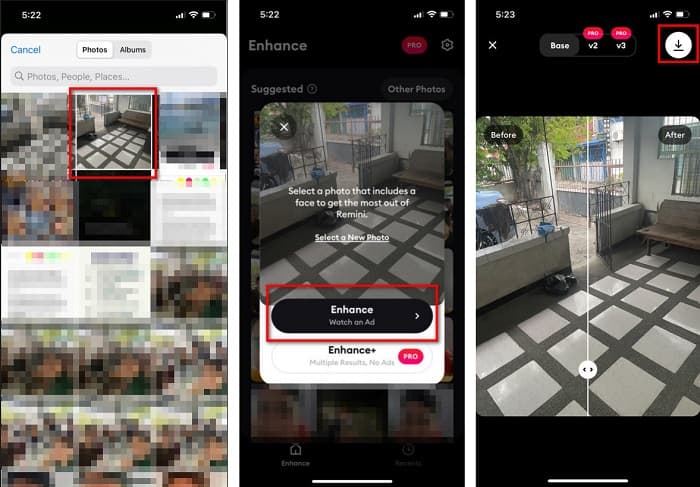
Μέρος 4. Συχνές ερωτήσεις σχετικά με τον τρόπο βελτίωσης της ποιότητας φωτογραφίας
Υπάρχει κάποια εφαρμογή που μπορεί να βελτιώσει την ποιότητα εικόνας στο Android;
Το εργαλείο βελτίωσης ποιότητας φωτογραφίας είναι μία από τις καλύτερες εφαρμογές βελτίωσης ποιότητας εικόνας για τη βελτίωση της ποιότητας της εικόνας σας. Η χρήση της εικόνας Beautifying Effects θα δώσει στην εικόνα σας μια επαγγελματική εμφάνιση.
Πώς να βελτιώσετε την ποιότητα της φωτογραφίας στο Lightroom;
Το Adobe Lightroom είναι ένα άλλο προϊόν της Adobe που μπορείτε να χρησιμοποιήσετε για να βελτιώσετε την ανάλυση της εικόνας σας. Διαβάστε τα απλά βήματα παρακάτω για να μάθετε πώς να βελτιώσετε την ποιότητα της φωτογραφίας στο Lightroom. 1. Λήψη Adobe Lightroom στον υπολογιστή σου. 2. Στη συνέχεια, ανοίξτε την εικόνα σας στο Lightroom. 3. Κάντε κλικ Επιλέξτε Φωτογραφία > Βελτίωση. 4. Στη συνέχεια, επιλέξτε το Σούπερ Ανάλυσηκαι μετά κάντε κλικ στο Enhance. 5. Και μετά, θα δείτε ότι το Lightroom θα αυξήσει την ανάλυση της εικόνας σας και θα την αποθηκεύσει ως αρχείο DNG.
Θα επηρεάσει το μέγεθος του αρχείου εάν αναβαθμίσετε την εικόνα σας;
Η αλλαγή της ανάλυσης εκτύπωσης δεν θα αλλάξει τον αριθμό των pixel της εικόνας σας και δεν θα επηρεάσει το μέγεθος της εικόνας σας.
συμπέρασμα
Είναι εύκολο να βελτίωση της ποιότητας της εικόνας, ειδικά τώρα που έχετε έναν οδηγό να ακολουθήσετε. Επίσης, πολλές εφαρμογές σε υπολογιστή ή iPhone μπορούν να σας βοηθήσουν να αναβαθμίσετε την εικόνα σας. Ωστόσο, εάν θέλετε να χρησιμοποιήσετε ένα δωρεάν εργαλείο αναβάθμισης εικόνας που αναβαθμίζει αυτόματα τη θολή εικόνα σας, χρησιμοποιήστε το FVC Free Image Upscaler τώρα.



 Video Converter Ultimate
Video Converter Ultimate Εγγραφή οθόνης
Εγγραφή οθόνης



